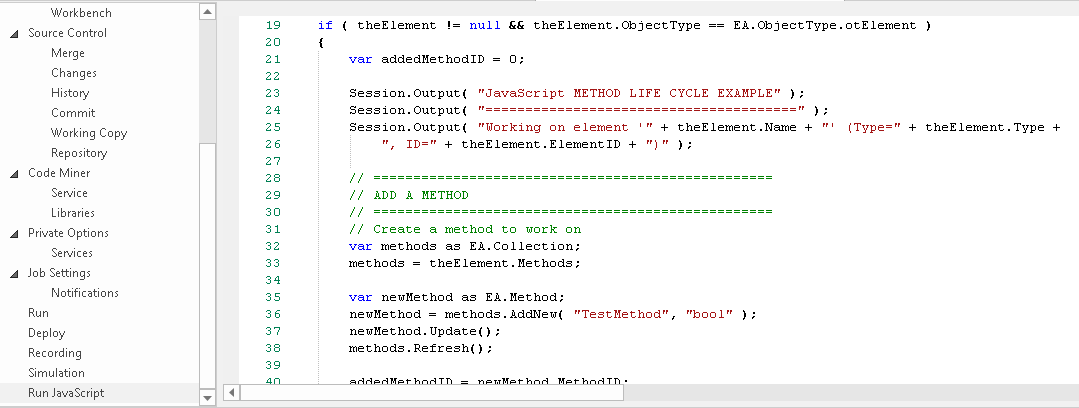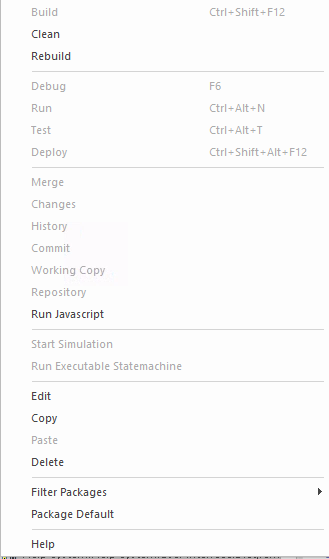| 前页 | 后页 |
分析器脚本
分析器脚本器有一个简单的用户界面,左侧是脚本的树形视图,可以轻松导航脚本组,右侧是内容视图,您可以在其中定义和配置脚本。
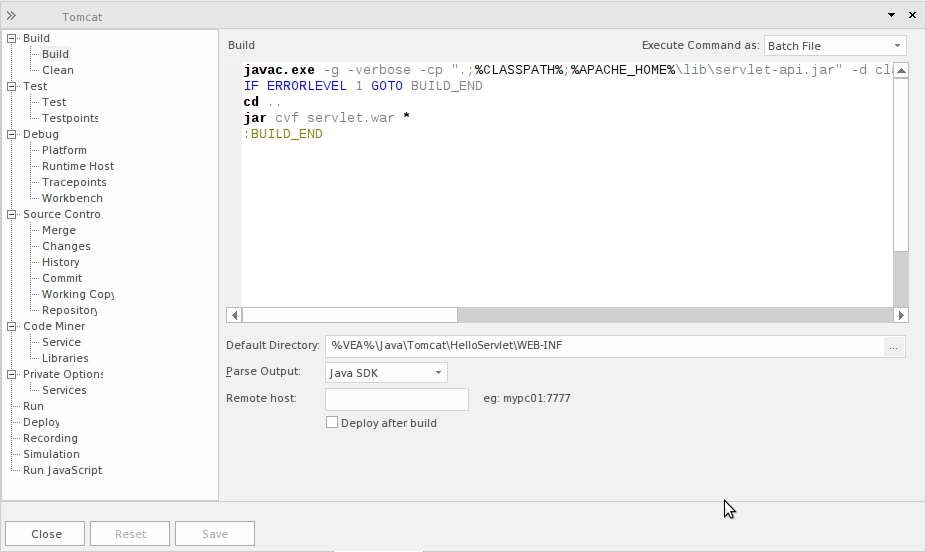
访问
在“执行分析器”窗口中,可以:
- 双击脚本进行编辑或
- 右键单击脚本并选择“编辑”选项
|
功能区 |
开发>源代码>执行分析器>编辑分析器脚本 执行 > 工具 >分析器 |
|
键盘快捷键 |
|
执行分析器脚本
任务- 页面 |
行动 |
也见 |
|---|---|---|
|
编译-编译 |
输入脚本或命令来构建应用程序。这可以是 Apache Ant 或 Visual Studio 命令,但也可以根据您的开发环境进行定制。注记:请记住选择解析器以在出现任何错误时直接获取源代码。解析器字段位于同一页面上,并提供对多种语言的支持。 |
编译脚本 |
|
编译-清理 |
输入脚本或命令来清理以前的构建。这是您构建系统时通常发出的命令行。这可以是 Apache Ant 或 Visual Studio 命令,具体取决于您的开发环境。 |
清理脚本 |
|
测试-测试 |
输入脚本或命令来测试应用程序。这通常是可以配置 nUnit 或 jUnit 调用的地方,但它也可以很容易地成为任何过程或程序。 |
测试脚本 |
|
测试- 测试点 |
指定测试点运行的输出被发送到哪里。 |
测试点输出 |
|
调试-平台 |
指定调试平台、要调试的应用程序和调试模式(附加到进程或运行)。 |
调试 |
|
调试- 跟踪点 |
指定在调试会话期间遇到的跟踪点的输出发送到哪里。 |
追踪点输出 |
|
调试-工作台 |
对于.NET项目,要加载的程序集。 Java不需要。 |
工作台设置 |
|
调试-运行时主机 |
允许Enterprise Architect使用命令行启动要调试的程序。这通常用于使用套接字传输进行调试的 Mono 或Java程序。该命令在调试器运行之前运行。此命令中的端口应与传递给调试中指定的“端口”选项的值相同。当调试器启动时,它将尝试连接到此端口上的运行时。如果成功,它将绑定任何断点并恢复程序,它假定程序已挂起。 Java和 Mono 在调试传输上都有命令行选项,以在调试器连接之前暂停进程。 |
|
|
源控制- Merge |
这是从上下文脚本时间菜单中选择“合并”选项时执行的分析器。它提供了一个运行程序或 shell 脚本来检查源文件之间差异的地方。 |
|
|
源控制-修改 |
这是从上下文脚本时间菜单中选择“修改”选项时执行的分析器。它为运行源控制程序(例如“svn”)提供了一个地方,该程序可能会列出对源控制存储库的当前更改。 |
|
|
源控制-历史 |
这是从上下文脚本时间菜单中选择“历史”选项时执行的分析器。它为运行源控制程序(例如“svn”)提供了一个地方,该程序可能会列出对源控制存储库的更改历史记录。 |
|
|
源控制- Commit |
这是从上下文脚本时间菜单中选择“提交”选项时执行的分析器。它为运行源控制程序(例如 'svn')提供了一个地方,该程序可能会提交对源控制工作副本的更改。 |
|
|
源控制-工作副本 |
这是从上下文脚本时间菜单中选择“工作副本”选项时执行的分析器。它为运行源控制程序(例如“运行”)提供了一个地方,以对源存储库的当前工作副本执行操作。 |
|
|
源控制-存储库 |
这是从上下文脚本时间菜单中选择“存储库”选项时执行的分析器。它提供了一个运行源控制程序(例如“svn”)对源存储库执行操作的地方。 |
|
|
代码矿工- 服务 |
在本部分中,您可以选择代码矿工服务的运行方式。您可以选择远程服务器或在本地使用库。 |
代码矿工脚本 |
|
代码矿工- 库 |
本节为代码矿工库的管理提供了场所。在这里,您可以基于项目代码库或存储库创建库。在这里创建的代码矿工库可以使用 mFQL 查询进行搜索。在 mFQL 中组成的查询可用于在单个操作中搜索一个或多个库。 |
代码矿工脚本 |
|
私人期权 - 服务 |
这是为 Linux 和窗口配置Enterprise Architect卫星服务的 IP 地址和端口的地方。这些服务为系统管理功能和远程调试方案提供企业范围的支持。 |
|
|
作业设置 |
分析器中包含的大部分命令都是作为 Job脚本中的作业执行的。每个脚本都可以配置为在指定作业完成时向指定用户组发布通知。 “作业设置”组提供“通知”选项,该选项显示您输入作业身份的字段,作为文本的一部分显示给模型邮件用户组的成员,以及用户组名称。 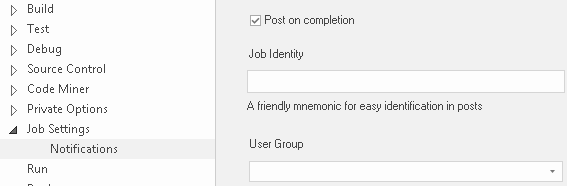
|
|
|
运行JavaScript |
在本节中,您可以通过从上下文的分析器菜单中选择“运行JavaScript ”选项来创建和存储可以执行的JavaScript脚本
选择此选项后,将在“作业队列”窗口中创建一个作业。 |
|
|
运行 |
输入命令以运行应用程序。 |
运行脚本 |
|
部署 |
输入脚本或命令来部署项目。编译您的 jar 文件。部署到您的设备、模拟器或 Tomcat 服务器。发布一个网站。由你决定。 |
部署脚本 |
|
记录 |
你的序列图像国家电网吗?使用过滤器减少混乱。过滤器在您的代码库中定义了排除区域,可以显着减少正在记录的任何“噪音”。即使是准确的噪音也不总是有用的。 |
记录脚本 |
|
仿真 |
完全控件仿真配置。 |
模型仿真 |